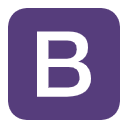photoshop选区工具的使用
Photoshop是一款功能强大的图像处理软件,其中的选区工具可以帮助你选择和编辑图像的特定区域。下面是使用Photoshop中选区工具的基本步骤:
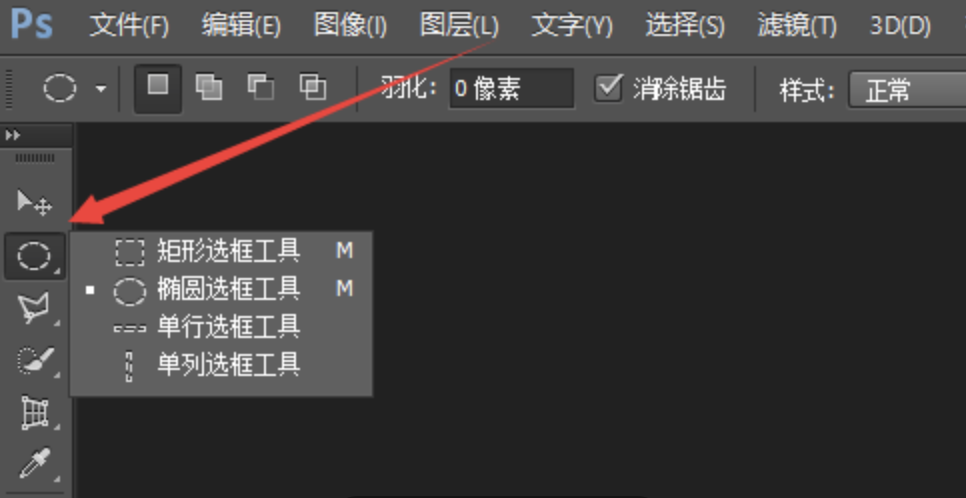
打开Photoshop软件并导入图像:启动Photoshop软件,然后点击菜单栏中的"文件"选项,选择"打开",然后浏览并选择你要编辑的图像文件,点击"打开"按钮导入图像。
选择选区工具:在Photoshop工具栏中,你会看到一系列不同的选区工具。常见的选区工具包括矩形选框工具、椭圆选框工具、套索工具、魔术棒工具等。根据你的需求选择合适的选区工具。
创建选区:使用选区工具在图像上创建选区。具体操作根据所选的工具而定,以下是几种常见的选区工具的使用方法:
矩形选框工具:点击工具栏中的矩形选框工具,然后在图像上点击并拖动鼠标,创建一个矩形选区。按住Shift键可以创建正方形选区。
椭圆选框工具:点击工具栏中的椭圆选框工具,然后在图像上点击并拖动鼠标,创建一个椭圆选区。按住Shift键可以创建圆形选区。
套索工具:点击工具栏中的套索工具,然后在图像上点击并拖动鼠标,沿着你要选择的区域轮廓画出一条线。松开鼠标后,Photoshop会自动闭合选区。
魔术棒工具:点击工具栏中的魔术棒工具,然后在图像上点击你想要选择的区域。魔术棒工具会根据你点击的像素颜色相似性选择相邻区域。
调整选区:一旦创建了选区,你可以对其进行调整以精确选择你想要的区域。你可以使用工具栏中的其他选区工具,如多边形套索工具、快速选择工具、魔术棒工具等来添加、减少或修改选区。按住Shift键可以添加选区,按住Alt键可以减少选区。
进行编辑操作:一旦你完成了选区,你可以对选区内的图像进行各种编辑操作,如剪切、复制、填充、调整色彩等。你可以使用菜单栏中的"编辑"选项或快捷键来执行这些操作。
取消选区:完成选区操作后,你可以取消选区以便进行其他操作。点击菜单栏中的"选择"选项,然后选择"取消选区"来取消当前的选区。
热门文章
Copyright © 2019-2023 · Gitapp.cn